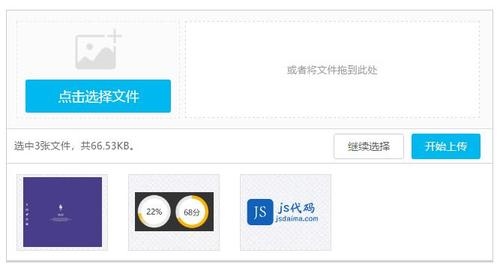 华为机器学习服务(ML Kit)人脸检测功能"/>
华为机器学习服务(ML Kit)人脸检测功能"/>
手把手教你集成华为机器学习服务(ML Kit)人脸检测功能
当给自己拍一张美美的自拍照时,却发现照片中自己的脸不够瘦、眼睛不够大、表情不够丰富可爱…如果此时能够一键美颜瘦脸并且添加可爱的贴纸的话,是不是很棒?
当家里的小孩观看iPad屏幕时间过长或者眼睛离屏幕距离过近,家长没能时刻关注到时,如果有一款可以实现parent control的应用,那是不是很方便?面对以上问题,华为机器学习服务(ML Kit)的人脸检测功能轻松帮你搞定!
华为机器学习服务的人脸检测功能可以对人脸多达855个关键点进行检测,从而返回人脸的轮廓、眉毛、眼睛、鼻子、嘴巴、耳朵等部位的坐标以及人脸偏转角度等信息。集成人脸检测服务后开发者可以根据这些信息快速构建人脸美化的应用,或者在脸上加一些有趣可爱的贴纸元素,增加图片的趣味性。除了这个强大的功能外,人脸检测服务还可以识别人脸中包括眼睛是否睁开、是否戴眼镜或帽子、性别、年龄、是否有胡子等特征。除此之外,人脸检测功能可以识别人脸多达七种表情,包括微笑、无表情、愤怒、厌恶、惊恐、悲伤和惊讶。
“瘦脸大眼”开发实战
1. 开发准备
详细的准备步骤可以参考华为开发者联盟:
这里列举关键的开发步骤。
1.1 项目级gradle里配置Maven仓地址
buildscript {repositories {...maven {url '/'}}
}dependencies {...classpath 'com.huawei.agconnect:agcp:1.3.1.300'}
allprojects {repositories {...maven {url '/'}}
}
1.2 文件头增加配置
集成SDK后,在文件头添加配置
apply plugin: 'com.android.application'
apply plugin: 'com.huawei.agconnect'
1.3 应用级gradle里配置SDK依赖
dependencies{ // 引入基础SDKimplementation 'com.huawei.hms:ml-computer-vision-face:2.0.1.300'// 引入人脸轮廓+关键点检测模型包implementation 'com.huawei.hms:ml-computer-vision-face-shape-point-model:2.0.1.300'// 引入表情检测模型包implementation 'com.huawei.hms:ml-computer-vision-face-emotion-model:2.0.1.300'// 引入特征检测模型包implementation 'com.huawei.hms:ml-computer-vision-face-feature-model:2.0.1.300'
}
1.4 将以下语句添加到AndroidManifest.xml文件中,用于自动更新机器学习模型
<manifest...<meta-dataandroid:name="com.huawei.hms.ml.DEPENDENCY" android:value= "face"/>...
</manifest>1.3 申请摄像头权限
<uses-permission android:name="android.permission.CAMERA" />
<uses-feature android:name="android.hardware.camera" />
2. 代码开发
2.1 使用默认参数配置,创建人脸分析器
analyzer = MLAnalyzerFactory.getInstance().getFaceAnalyzer();2.2 通过android.graphics.Bitmap创建MLFrame对象用于分析器检测图片
MLFrame frame = MLFrame.fromBitmap(bitmap);2.3 调用“asyncAnalyseFrame”方法进行人脸检测
Task<List<MLFace>> task = analyzer.asyncAnalyseFrame(frame);
task.addOnSuccessListener(new OnSuccessListener<List<MLFace>>() {@Overridepublic void onSuccess(List<MLFace> faces) {// 检测成功,获取脸部关键点信息。}}).addOnFailureListener(new OnFailureListener() {@Overridepublic void onFailure(Exception e) {// 检测失败。}});
2.4 通过进度条进行不同程度的大眼瘦脸处理。分别调用magnifyEye方法和smallFaceMesh方法实现大眼算法和瘦脸算法
private SeekBar.OnSeekBarChangeListener onSeekBarChangeListener = new SeekBar.OnSeekBarChangeListener() {@Overridepublic void onProgressChanged(SeekBar seekBar, int progress, boolean fromUser) {switch (seekBar.getId()) {case R.id.seekbareye: // 当大眼进度条变化时,…case R.id.seekbarface: // 当瘦脸进度条变化时,…}}
}
2.5 检测完成,释放分析器
try {if (analyzer != null) {analyzer.stop();}
} catch (IOException e) {Log.e(TAG, "e=" + e.getMessage());
}
Demo效果
“有趣可爱贴纸”开发实战
开发前准备
在项目级gradle里添加华为maven仓
打开AndroidStudio项目级build.gradle文件
增量添加如下maven地址:
buildscript {{ maven {url '/'}} }allprojects {repositories { maven { url '/'}}}
在应用级的build.gradle里面加上SDK依赖
// Face detection SDK.implementation 'com.huawei.hms:ml-computer-vision-face:2.0.1.300'// Face detection model.implementation 'com.huawei.hms:ml-computer-vision-face-shape-point-model:2.0.1.300'
在AndroidManifest.xml文件里面申请相机、访问网络和存储权限
<!--相机权限--> <uses-feature android:name="android.hardware.camera" /><uses-permission android:name="android.permission.CAMERA" /><!--写权限--> <uses-permission android:name="android.permission.WRITE_EXTERNAL_STORAGE" /><!--读权限--> <uses-permission android:name="android.permission.READ_EXTERNAL_STORAGE" />
代码开发关键步骤
设置人脸检测器
MLFaceAnalyzerSetting detectorOptions;detectorOptions = new MLFaceAnalyzerSetting.Factory().setFeatureType(MLFaceAnalyzerSetting.TYPE_UNSUPPORT_FEATURES).setShapeType(MLFaceAnalyzerSetting.TYPE_SHAPES).allowTracing(MLFaceAnalyzerSetting.MODE_TRACING_FAST).create();detector = MLAnalyzerFactory.getInstance().getFaceAnalyzer(detectorOptions);
这里我们通过相机回调拿到相机帧数据,并通过调用人脸检测器拿到人脸轮廓点后写入FacePointEngine供贴纸滤镜使用.
@Overridepublic void onPreviewFrame(final byte[] imgData, final Camera camera) {int width = mPreviewWidth;int height = mPreviewHeight;long startTime = System.currentTimeMillis();//设置前后摄方向一致if (isFrontCamera()){mOrientation = 0;}else {mOrientation = 2;}MLFrame.Property property =new MLFrame.Property.Creator().setFormatType(ImageFormat.NV21).setWidth(width).setHeight(height).setQuadrant(mOrientation).create();ByteBuffer data = ByteBuffer.wrap(imgData);// 调用人脸检测接口SparseArray<MLFace> faces = detector.analyseFrame(MLFrame.fromByteBuffer(data,property));//判断是否获取到人脸信息if(faces.size()>0){MLFace mLFace = faces.get(0);EGLFace EGLFace = FacePointEngine.getInstance().getOneFace(0);EGLFace.pitch = mLFace.getRotationAngleX();EGLFace.yaw = mLFace.getRotationAngleY();EGLFace.roll = mLFace.getRotationAngleZ() - 90;if (isFrontCamera())EGLFace.roll = -EGLFace.roll;if (EGLFace.vertexPoints == null) {EGLFace.vertexPoints = new PointF[131];}int index = 0;// 获取一个人的轮廓点坐标并转化到openGL归一化坐标系下的浮点值for (MLFaceShape contour : mLFace.getFaceShapeList()) {if (contour == null) {continue;}List<MLPosition> points = contour.getPoints();for (int i = 0; i < points.size(); i++) {MLPosition point = points.get(i);float x = ( point.getY() / height) * 2 - 1;float y = ( point.getX() / width ) * 2 - 1;if (isFrontCamera())x = -x;PointF Point = new PointF(x,y);EGLFace.vertexPoints[index] = Point;index++;}}// 插入人脸对象FacePointEngine.getInstance().putOneFace(0, EGLFace);// 设置人脸个数FacePointEngine.getInstance().setFaceSize(faces!= null ? faces.size() : 0);}else{FacePointEngine.getInstance().clearAll();}long endTime = System.currentTimeMillis();Log.d("TAG","Face detect time: " + String.valueOf(endTime - startTime));}
ML kit接口返回的人脸轮廓点情况如图所示:
介绍如何设计贴纸,首先看一下贴纸数JSON数据定义介绍如何设计贴纸,首先看一下贴纸数JSON数据定义
public class FaceStickerJson {public int[] centerIndexList; // 中心坐标索引列表,有可能是多个关键点计算中心点public float offsetX; // 相对于贴纸中心坐标的x轴偏移像素public float offsetY; // 相对于贴纸中心坐标的y轴偏移像素public float baseScale; // 贴纸基准缩放倍数public int startIndex; // 人脸起始索引,用于计算人脸的宽度public int endIndex; // 人脸结束索引,用于计算人脸的宽度public int width; // 贴纸宽度public int height; // 贴纸高度public int frames; // 贴纸帧数public int action; // 动作,0表示默认显示,这里用来处理贴纸动作等public String stickerName; // 贴纸名称,用于标记贴纸所在文件夹以及png文件的public int duration; // 贴纸帧显示间隔public boolean stickerLooping; // 贴纸是否循环渲染public int maxCount; // 最大贴纸渲染次数...}
我们制作猫耳贴纸JSON文件,通过人脸索引找到眉心84号点和鼻尖85号点分别贴上耳朵和鼻子,然后把它和图片都放在assets目录下
{"stickerList": [{"type": "sticker","centerIndexList": [84],"offsetX": 0.0,"offsetY": 0.0,"baseScale": 1.3024,"startIndex": 11,"endIndex": 28,"width": 495,"height": 120,"frames": 2,"action": 0,"stickerName": "nose","duration": 100,"stickerLooping": 1,"maxcount": 5}, {"type": "sticker","centerIndexList": [83],"offsetX": 0.0,"offsetY": -1.1834,"baseScale": 1.3453,"startIndex": 11,"endIndex": 28,"width": 454,"height": 150,"frames": 2,"action": 0,"stickerName": "ear","duration": 100,"stickerLooping": 1,"maxcount": 5}]}
这里渲染贴纸纹理我们使用GLSurfaceView,使用起来比TextureView简单, 首先在onSurfaceChanged实例化贴纸滤镜,传入贴纸路径并开启相机
@Overridepublic void onSurfaceCreated(GL10 gl, EGLConfig config) {GLES30.glClearColor(0.0f, 0.0f, 0.0f, 1.0f);mTextures = new int[1];mTextures[0] = OpenGLUtils.createOESTexture();mSurfaceTexture = new SurfaceTexture(mTextures[0]);mSurfaceTexture.setOnFrameAvailableListener(this);//将samplerExternalOES 输入到纹理中cameraFilter = new CameraFilter(this.context);//设置assets目录下人脸贴纸路径String folderPath ="cat";stickerFilter = new FaceStickerFilter(this.context,folderPath);//创建屏幕滤镜对象screenFilter = new BaseFilter(this.context);facePointsFilter = new FacePointsFilter(this.context);mEGLCamera.openCamera();}
然后在onSurfaceChanged初始化贴纸滤镜
@Overridepublic void onSurfaceChanged(GL10 gl, int width, int height) {Log.d(TAG, "onSurfaceChanged. width: " + width + ", height: " + height);int previewWidth = mEGLCamera.getPreviewWidth();int previewHeight = mEGLCamera.getPreviewHeight();if (width > height) {setAspectRatio(previewWidth, previewHeight);} else {setAspectRatio(previewHeight, previewWidth);}// 设置画面的大小,创建FrameBuffer,设置显示尺寸cameraFilter.onInputSizeChanged(previewWidth, previewHeight);cameraFilter.initFrameBuffer(previewWidth, previewHeight);cameraFilter.onDisplaySizeChanged(width, height);stickerFilter.onInputSizeChanged(previewHeight, previewWidth);stickerFilter.initFrameBuffer(previewHeight, previewWidth);stickerFilter.onDisplaySizeChanged(width, height);screenFilter.onInputSizeChanged(previewWidth, previewHeight);screenFilter.initFrameBuffer(previewWidth, previewHeight);screenFilter.onDisplaySizeChanged(width, height);facePointsFilter.onInputSizeChanged(previewHeight, previewWidth);facePointsFilter.onDisplaySizeChanged(width, height);mEGLCamera.startPreview(mSurfaceTexture);}
最后通过onDrawFrame把贴纸绘制到屏幕
@Overridepublic void onDrawFrame(GL10 gl) {int textureId;// 清除屏幕和深度缓存GLES30.glClear(GLES30.GL_COLOR_BUFFER_BIT | GLES30.GL_DEPTH_BUFFER_BIT);//更新获取一张图mSurfaceTexture.updateTexImage();//获取SurfaceTexture转化矩阵mSurfaceTexture.getTransformMatrix(mMatrix);//设置相机显示转化矩阵cameraFilter.setTextureTransformMatrix(mMatrix);//绘制相机纹理textureId = cameraFilter.drawFrameBuffer(mTextures[0],mVertexBuffer,mTextureBuffer);//绘制贴纸纹理textureId = stickerFilter.drawFrameBuffer(textureId,mVertexBuffer,mTextureBuffer);//绘制到屏幕screenFilter.drawFrame(textureId , mDisplayVertexBuffer, mDisplayTextureBuffer);if(drawFacePoints){facePointsFilter.drawFrame(textureId, mDisplayVertexBuffer, mDisplayTextureBuffer);}}
这样我们的贴纸就画到人脸上了.
Demo效果
欲了解更多详情,请参阅:华为开发者联盟官网、开发指导文档
参与开发者讨论请到Reddit: /
下载demo和示例代码请到Github:
解决集成问题请到Stack Overflow:=Newest
更多推荐
手把手教你集成华为机器学习服务(ML Kit)人脸检测功能












发布评论